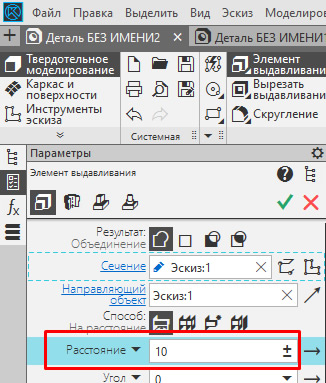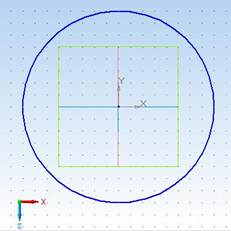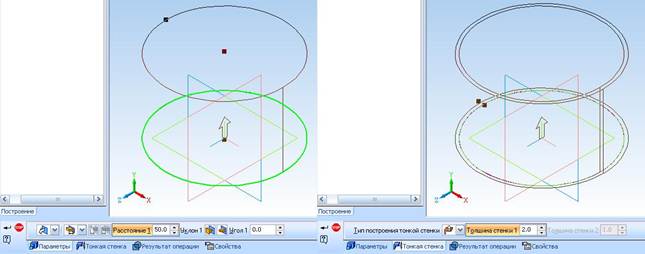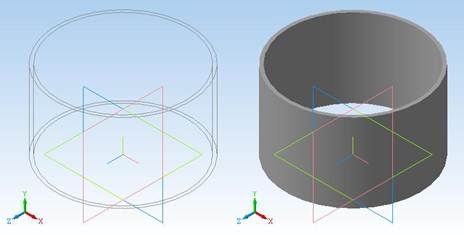Операция выдавливания является самой распространенной формообразующей операцией КОМПАС-3D. В результате операции происходит перемещение эскиза перпендикулярно его плоскости. Операция выдавливания является частным случаем кинематической операции или элемент по траектории — название из последних версий КОМПАС.
Видео:КОМПАС-3D. Создаем элементы на цилиндрической поверхности | Роман СаляхутдиновСкачать

Как сделать выдавливание в КОМПАС
Для выполнения операции выдавливания необходим эскиз, в соответствии с которым и заданным расстоянием выдавливания и будет строиться операция.
Требования к эскизу операции выдавливания
Любая формообразующая операция базируется на эскизе. К эскизу есть определенные требования, которые зависят от типа операции. Для выдавливания справедливо:
- объекты, которые должны участвовать в операции должны быть выполнены основной линией, все вспомогательные линии выполняются любым другим стилем, в том числе и утолщенной линией;
- если один контур накладывается на другой, то результатом операции будет только тонкостенная оболочка;
- если один контур пересекает другой, то операция выполняется по объединенной области, ограниченной контурами.
Например, вот такой эскиз нельзя использовать для выполнения операции:
Контур выполнен утолщенной линией, а система учитывает в операции только стиль линии «Основная»
Такой эскиз в последних версиях применить можно, а вот в версиях ниже v17 КОМПАС бы «ругался» на пересечение контура. В версиях 17,18 будет выполнено выдавливание по объединенному контуру, т.е. окружность просто будет добавлена к контуру, который образовывает прямоугольник.
Вот такой эскиз применить также можно:
Внешний контур в виде прямоугольника будет определять габариты тела, а внутренние окружности будут определять отверстия. Результат будет вот таким:
Возможен и вариант наложения контуров, как в следующем примере, где отрезок лежит на прямоугольнике. Такой эскиз также может участвовать в операции выдавливания, только результатом будет тонкостенная оболочка.
Если еще раз коротко про основные требования к эскизу операции выдавливания: только основная линия, если контур накладывается или разомкнут, то будет доступна только тонкая стенка, если пересекается несколько замкнутых контуров, то построение по внешней границе контуров.
Основные параметры операции выдавливания
Панель параметров при выполнении операции выдавливания объемная, но в большинстве случаев достаточно лишь части параметров, рассмотрим их подробнее.
Основной параметр — расстояние
Указываем нужное значение, а также пользуемся переключателем направления, если нужно выдавливать в другую сторону
Второй параметр, который встречается намного реже, но иногда требуется — это угол. По умолчанию значение 0, если зададим отличное от нуля значение, то эскиз будет строиться с уклоном.
Читайте также: Допуск по диаметру цилиндра
Например, вот такой результат мы можем получить выдавив окружность с заданным углом:
Результатом операции может быть тело или тонкая стенка. Переключатель находится на Панели параметров
Если включить режим построения тонкой стенки, то появятся еще два параметра — Толщина 1 и Толщина 2, одна толщина внутрь, другая наружу.
К важным параметрам также следует отнести тип выдавливания. Выдавливать можно:
- на расстояние;
- через всё;
- до объекта;
- до ближайшей поверхности.
Выбор осуществляется на Панели параметров:
По умолчанию активен способ «На расстояние», если же нам необходимо выполнить операцию через всё тело или до какой-то конкретной точки, ближайшей поверхности, то выбираем нужный способ.
Видео:Уроки Компас 3D.Развертка цилиндраСкачать

Пошаговая инструкция выполнения операции выдавливания.
Создаем эскиз, используя команду «Создать эскиз» . Способов вызова команды несколько. Чаще всего используют вызов с Панели быстрого доступа
Либо с контекстного меню, которое появляется при нажатии правой кнопкой мыши на плоскости или плоской грани
После запуска команды «Создать эскиз» система переходит в режим редактирования эскиза. В данном режиме необходимо выполнить построение контура, для упрощения выполним выдавливание эскиза в котором изображен прямоугольник.
Построим прямоугольник, воспользовавшись одноименной командой
Выполнив построения в эскизе можно сразу перейти к формообразующей операции. В нашем случае — это операция выдавливания:
Кликаем по команде «Элемент выдавливания» и вводим необходимые значения на Панели параметров. В нашем случае будем считать, что нет уклона, тонкой стенки или еще каких-либо дополнительных атрибутов. Нужно указать только высоту выдавливания. В нашем примере примем высоту равную 20.
Вводим значение 20 в ячейку «Расстояние» на Панели параметров
Подтверждаем операцию кнопкой «Создать объект» или нажав колесо на мышке. В итоге получаем следующее тело:
Видео:Как создать цилиндр? Операция "Выдавливание" КОМПАС ЗД. В16Скачать

Вырезать выдавливанием
Аналогично пошаговой инструкции добавления объема операцией выдавливания, можно производить удаление объема операцией вырезать выдавливанием. Сама команда находится на инструментальной панели Элементы
Второй вариант выреза выдавливанием — воспользоваться командой «Элемент выдавливания», но выбрать результат построения на Панели параметров «Вычитание»
Видео:Создание цилиндра со сквозным отверстием в КОМПАС-3D v20Скачать

Задание 1. Построение цилиндра с помощью операции выдавливания
Цилиндр – тело вращения. Однако в системе КОМПАС 3D цилиндр может быть создан и с помощью операции выдавливания.
Создадим цилиндр с диаметром основания — 80мм, высотой — 50мм. Последовательность действий аналогична созданию параллепипеда.
1. Построим эскиз в плоскости ZX.ОриентацияНормально к….
2. Необходимо выполнить команду эскиз, установить режим отображения сеткии привязку По сетке.
Читайте также: Блок цилиндров ниссан альмера n15
2. Выберем команду Ввод окружности — и, используя команду Вид – Панели инструментов – Панель свойств построим окружность радиусом 25мм с центром в начале координат (0,0) – рис. 1. Получено основание цилиндра.
3. Выполним команду эскиз для завершения редактирования эскиза.
4. Выберите текущую ориентацию: Изометрия XYZ.
5. Выделите Эскиз:1 и выполните команду Операция Выдавливание. Теперь можно построить цилиндр, задав параметры операции выдавливания,используя команду Панели свойств.Если установить тонкую стенку, получим трубу. Установите Прямое направлениеиРасстояние 50 мм. Нажмите кнопку Создать объект. Пример представлен на рис.2.
Рис. 2. Выполнение операции выдавливания для построения цилиндра.
6. Результат выполнения операции показан на рис. 3-4.
Рис. 3. Результат операции выдавливания – цилиндр (режимы каркас и полутоновое).
Рис. 4. Результат операции выдавливания в режиме Создавать тонкую стенку.
7. Можно создать усеченный конус, задав значение угла уклона — рис. 5.
Рис. 5. Задание уклона для преобразования цилиндра в конус.
Видео:САПР Компас-3D. Нанесение текста на криволинейные поверхности 3D моделей деталей (часть 4)Скачать

Как в компасе выдавить цилиндр
Выдавливание в компасе позволяет создавать деталь из эскиза. Операция выдавливание в компас 3d является одной из самых простых и самых востребованных операций, позволяющих создавать простые детали. При своей простоте операция позволяет реализовать большое количество различных форм детали.
Операция выдавливания в компасе, как и многие другие, начинается с эскиза. Как сделать эскиз мы разбирали в предыдущем уроке. Итак, эскиз готов, можно приступать к дальнейшим действиям.
Кнопка операции находится в компактной панели, увидеть ее можно при активированной инструментальной панели «Редактирование детали», для удобства ее можно вынести отдельно, для этого нужно настроить панель.
Обычно программа сама для выдавливания выбирает только что созданный эскиз, но если этого не произошло, то просто щелкаем в дереве модели по соответствующему эскизу. При выдавливании главным параметром является расстояние, поэтому его можно задать различными способами. Проще всего изменить расстояние в окошке, отмеченном на картинке стрелочкой. Расстояние можно регулировать мышкой, щелкая по треугольникам вверх и вниз, а можно вводить в окошко вручную. При регулировке мышкой существенным недостатком является шаг регулирования 10 мм, вручную можно задать любое расстояние.
Еще одним простым способом является регулирования размера на самой детали. На детали показан размер, щелкнув по нему два раза левой кнопкой мыши, появится возможность его редактировать.
Выбор направления зависит от дальнейших целей использования детали, по умолчанию используется прямое направление, при желании можно использовать обратное, два направления и среднюю плоскость. Обратное направление аналогично прямому направлению, только действует в противоположную сторону, средняя плоскость позволяет давить сразу в прямом и обратном направлениях, симметрично плоскости эскиза, что удобно для дальнейшего позиционирования детали в сборке.
Читайте также: Плоскость параллельная оси цилиндра проходит от нее
Два направления также позволяют создать удобство при дальнейшей вставке детали в сборку, а еще выполнять некоторые нестандартные фигуры за одно действие.
Для построения такой фигуры, помимо выдавливания по двум направлениям, используется уклон, в этом случаи наружу. Параметры уклона задаются следующим образом: Сначала выбирается внутрь или наружу, а затем в окно ставится необходимое значение угла.
Еще одной особенностью является возможность задавать расстояние выдавливание не в миллиметрах, а до вершины или поверхности. Параметр удобен лишь в некоторых случаях, когда сложная деталь и неизвестно на какое расстояние следует выдавить.
Для примера рассмотрим простой случай выдавливания до ближайшей поверхности.
Достаточно выбрать поверхность, нет необходимости знать или измерять расстояние.
Обратите внимание, что в компасе для выдавливания, нужен замкнутый эскиз, не имеющий пересечений. Иначе получится тонкостенная деталь. Порой использование выдавливания с тонкими стенками полезно, например, для построения труб, обечаек, полых валов, колец.
Для построения такой детали достаточно создать эскиз с наружным или внутренним диаметром, затем можно задать толщину стенки внутрь, наружу или оба направления.
Выдавливание с тонкой стенкой применимо как для замкнутых, так и разомкнутых контуров.
Еще один вид создания детали с помощью рассматриваемой операции – выдавливание по траектории. Выдавливание по траектории компас делает как в одной плоскости, так и в трех. Создание простых эскизов для такой операции рассматривалось в предыдущем уроке, в последующих уроках рассмотрим построение более сложных траекторий.
Первый эскиз задает сечение будущей детали, а второй траекторию. Для создания используется кинематическая операция, вызов которой производится длительным нажатием на кнопку выдавливания и выбором соответствующей иконки. Необходимо выбрать сначала первый эскиз, затем второй целиком, или же выбрать участок на траектории, если требуется выдавить лишь на часть траектории.
Последовательный выбор участков траектории, позволяет создавать фигуру не по всей протяженности. Так же как и с простым выдавливанием, можно задавать тонкостенную деталь.
Превратить эскиз в деталь можно разными способами, сегодня мы рассмотрели одну из самых простых операций, позволяющих сделать простые детали, но это лишь малая часть всего разнообразия возможностей компаса по созданию 3d, в последующих уроках нас ожидает много интересного.
🎬 Видео
обучающее видео. Создание простой 3д детали в компас 3d v 18.1Скачать

КОМПАС-3D - построение цилиндраСкачать

Компас 3D для начинающих. Урок № 3 Вырезать выдавливаниемСкачать

Видеоуроки Компас 3D. Надпись на цилиндре без обечайки в Компас 3D V22Скачать

Уроки Компас 3D.Элемент по траекторииСкачать

Компас 3D - Конус. Прямой и усечённый. Для начинающихСкачать

КОМПАС-3D: 3 способа сделать выдавливаниеСкачать

Урок. 2 способа построения Цилиндра. Компас 3D 17vСкачать

Как выдавить текст на цилиндрической поверхности КОМПАС-3DСкачать

Видеоуроки Компас 3D. Текст на цилиндре без обечайкиСкачать

Уроки Компас 3D.Элемент выдавливанияСкачать

Компас 3D - рисунок на цилиндрической поверхности, на кольце. Два разных способа...Скачать

Компас 3D уроки - Как сделать наклонный вырез детали - 5Скачать

Компас 3D уроки - Выдавливание на скругленной поверхности - 10Скачать

Видеоуроки Компас 3D V18. Работа с ломаной. Создание патрубка.Скачать